課題
- ESET PROTECT クラウドから Microsoft Windows Server 用 ESET Server Security を導入する
- All-in-oneインストーラには、ESET Management Agent、ESETセキュリティ製品、ESET Inspect Agent、ライセンス、ポリシーが、設定済みの.exeインストーラパッケージに含まれています。
ソリューション
- Open ESET PROTECT in your web browser and log in.
クイックリンク→Windows デバイス をクリックします。
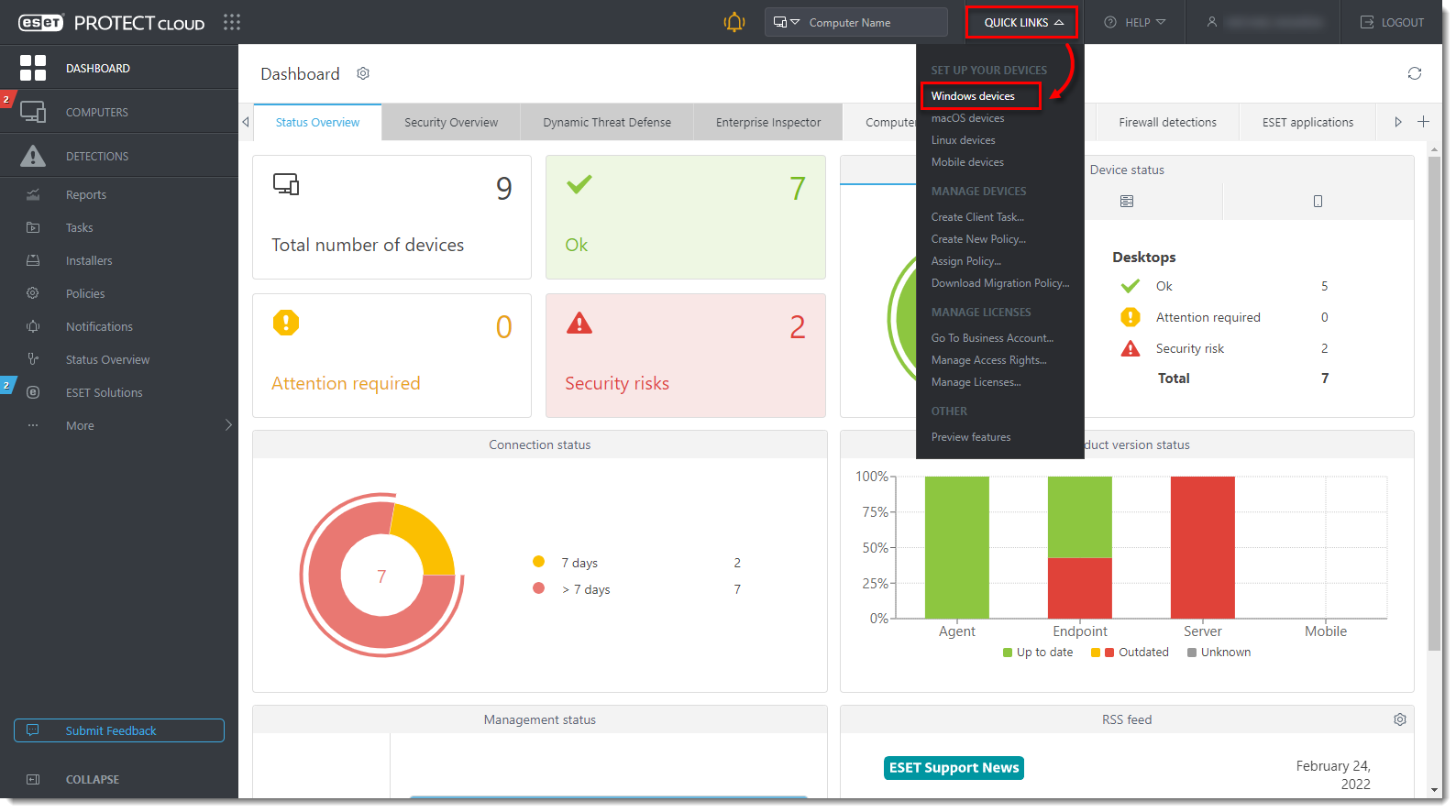
図 1-1 されます。
クリックすると新しいウィンドウで拡大表示インストーラーのカスタマイズ(Customize installer)」をクリックします。
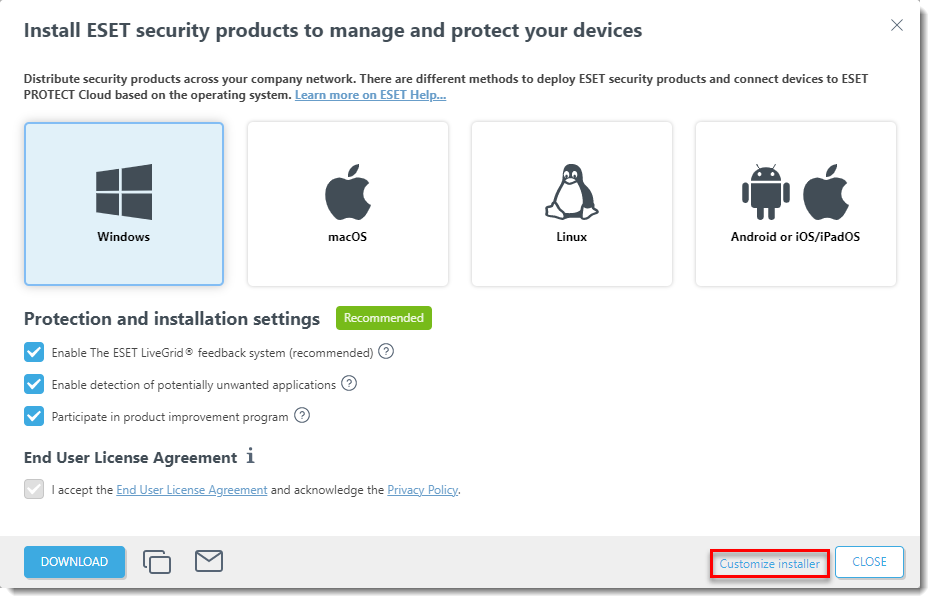 図
図1-2 すると新しいウィンドウで拡大表示されます。
クリック製品のセットアップをクリックし、ESET セキュリティ製品名をクリックします。
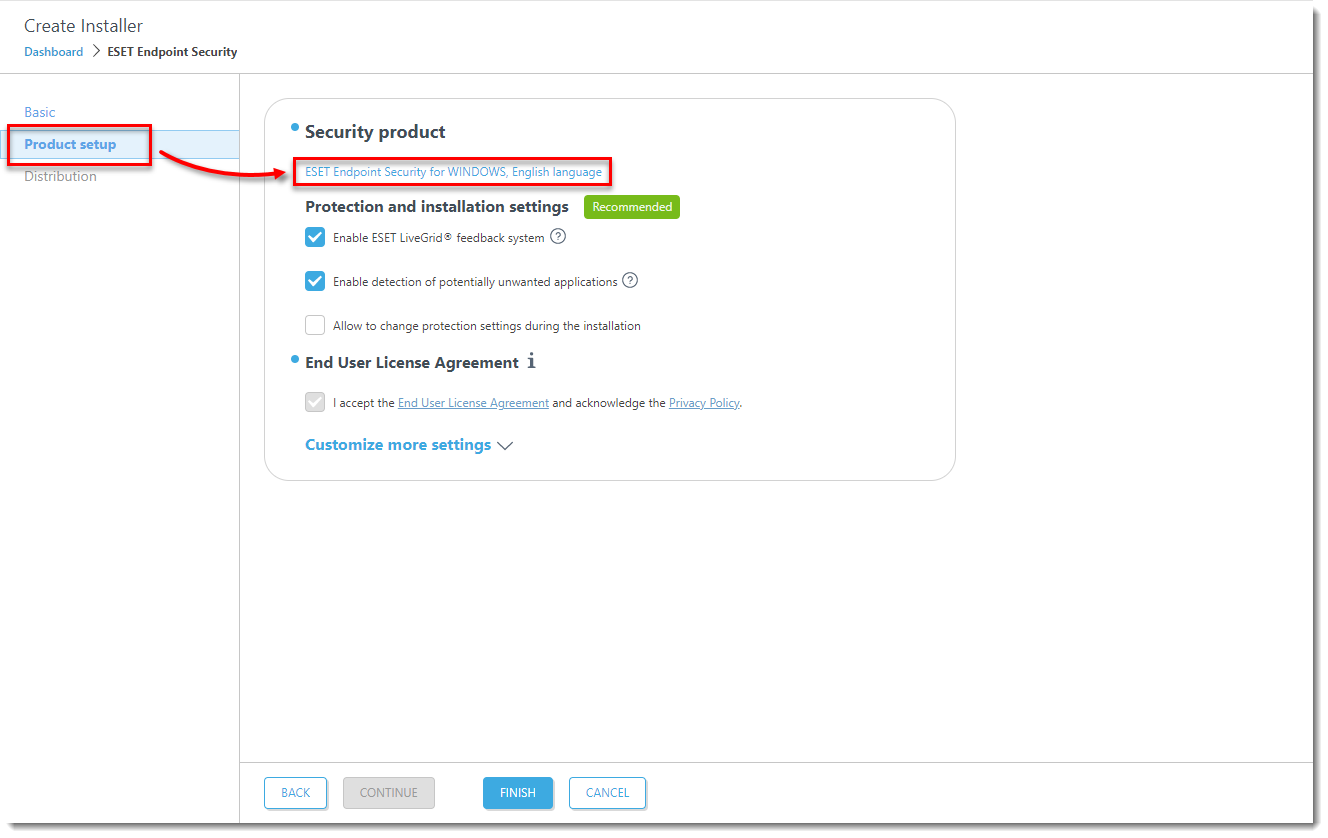 図
図1-3 すると新しいウィンドウで拡大表示されます。
クリックESET Server Security for Microsoft WindowsServer」を選択し、「OK」をクリックします。オプションで、言語を選択するか、「詳細設定」の横にあるチェックボックスを選択し、製品のバージョンを選択します。
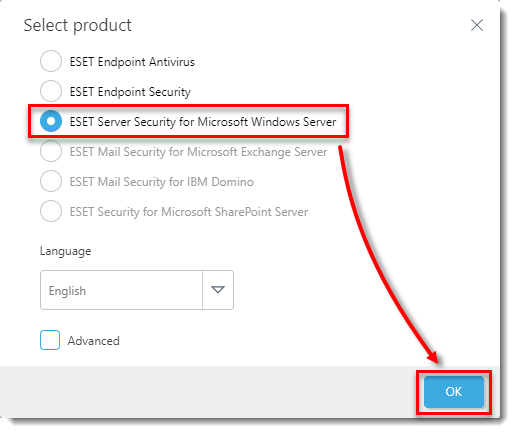
図 1-4 ウィンドウで拡大表示されます。
クリックすると新しいFinish をクリックします。
 図
図1-5 すると新しいウィンドウで拡大表示されます。
クリックダウンロード(Download)」をクリックし、
.exeファイルをクライアント・コンピュータがアクセスできる共有の場所に保存します。または、他の配置オプションのいずれかを使用することもできます。完了」をクリックします。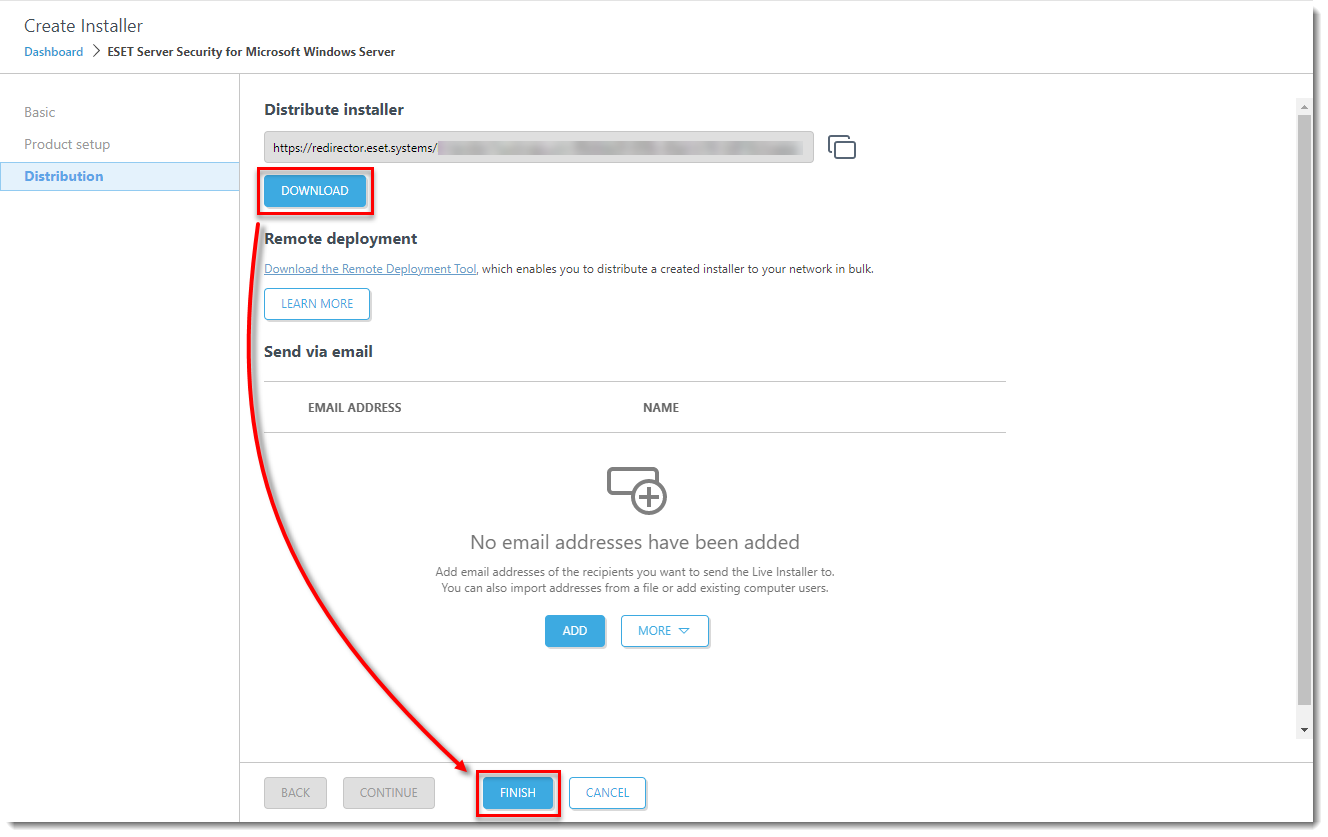
図 1-6 されます。
クリックすると新しいウィンドウで拡大表示クライアントコンピュータでAll-in-oneインストーラパッケージファイルを実行し、ドメイン管理者アカウントを使用してセットアップウィザードを開始する。
セットアップ ウィザードの説明については、「ESET パッケージ インストーラオンライン ヘルプ」を参照してください。